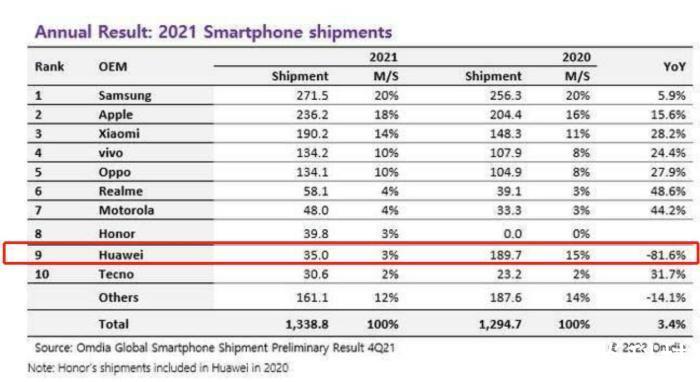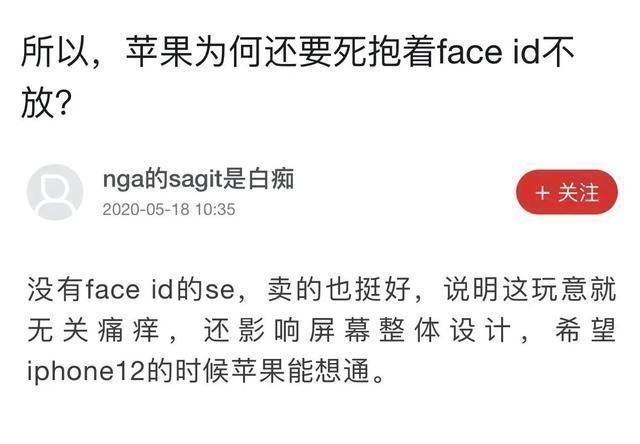Windows 8是美国微软开发的新一代操作系统 , Windows 8共有4个发行版本 , 分别面向不同用户和设备 。于2012年10月26日发布 。微软在Windows 8操作系统上对界面做了相当大的调整 。取消了经典主题以及Windows 7和Vista的Aero效果 , 加入了ModernUI , 和Windows传统界面并存 。同时Windows徽标大幅简化 , 以反映新的Modern UI风格 。前身旗形标志转化成梯形 。
无论是win8/win7和XP系统都有附件功能 , 附件中存在很多程序 , 而且进入附件步骤非常简单 , 只要点击开始菜单就可以进入附件了 。但是升级到win8系统之后 , 进入附件步骤操作就相对麻烦很多了 , 即便是要创建快捷方式 , 也不是那么简单 。那么win8系统附件程序怎么创建快捷方式呢?不要着急 , 接下来小编为大家分享创建方法 。

文章插图
1、win8电脑的开始屏幕中进行操作就可以了 , 直接点击开始屏幕下方的向下的箭头 , 看到所有应用界面了;

文章插图
2、在这个所有应用界面中 , 点击选择其中的自己需要进行设置的程序;
3、计算器程序为例 , 右键点击这个程序 , 然后选择“打开文件所在位置”;
4、文件的位置路径 , 并返回到win8电脑的传统桌面位置 , 根据该路径找到程序所在文件夹 , 右键点击这个文件夹 , 选择“发送到桌面快捷方式”即可 。
【win8系统附件程序怎样创建快捷方式】win8系统附件程序创建快捷方式的方法讲解到这里 , 有需要的用户可以参考上述方法进行操作 , 希望能够帮助到大家 。
推荐阅读
- windows8系统怎样打开rar文件|win8打开rar文件的办法
- win8系统360浏览器8.0版本清除缓存的办法
- Win8系统打开不了计算机管理的处理办法
- Win8/win8.1系统禁用OneDrive服务的办法
- Shell脚本如何进行故障排除()
- 什么是Shell脚本()
- Shell脚本until循环用法详细示例
- 如何编写和执行Shell脚本(详细步骤)
- Shell脚本如何使用变量(用法示例)